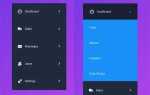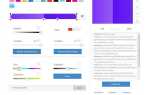Для сохранения текста программы в среде разработки Pascal ABC, необходимо следовать нескольким простым шагам, которые помогут избежать потери данных и обеспечить доступ к коду в будущем. После того как вы написали программу, важным этапом является её сохранение в файл, чтобы продолжить работу в следующий раз или поделиться ею с другими разработчиками.
Шаг 1: После написания программы откройте меню «Файл» в верхней части окна редактора Pascal ABC. В выпадающем списке выберите пункт Сохранить как. Это откроет диалоговое окно для выбора места хранения файла. Вы можете сохранить программу в любой папке на вашем компьютере, но для удобства рекомендуется выбирать специально отведённые директории для проектов.
Шаг 2: В окне сохранения введите имя файла и выберите его расширение. По умолчанию файл будет сохранён с расширением .pas, которое является стандартным для программ на языке Pascal. Убедитесь, что файл имеет правильное расширение, чтобы его можно было открыть и отредактировать в дальнейшем.
Шаг 3: Нажмите кнопку Сохранить, чтобы завершить процесс. После этого ваша программа будет сохранена в выбранной папке, и вы сможете открыть её для дальнейшей работы в любое время. Важно помнить, что частое сохранение программы помогает избежать потери данных в случае непредвиденных сбоев.
Как создать новый файл для сохранения программы в Pascal ABC
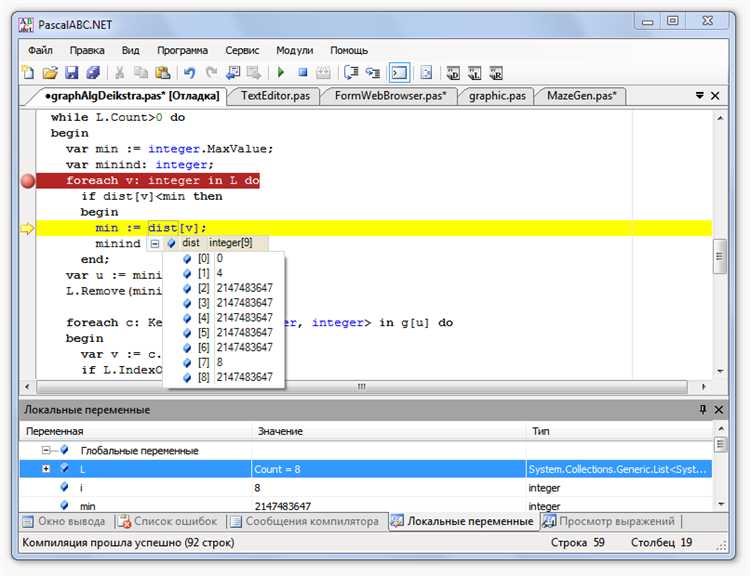
Для того чтобы начать писать программу в Pascal ABC, необходимо создать новый файл, в который будет записан исходный код. Это можно сделать несколькими способами, в зависимости от предпочтений пользователя и интерфейса программы.
1. Запуск Pascal ABC и создание нового файла начинается с открытия программы. При запуске интерфейс автоматически предоставляет пустое окно для написания кода. Если такого окна нет, перейдите в меню «Файл» и выберите пункт «Создать».
2. После этого откроется новый документ, в котором можно начать писать программу. Важно, чтобы файл был сохранен с правильным расширением – .pas. Для этого нужно сразу указать имя файла при сохранении или выбрать опцию «Сохранить как» в меню «Файл».
3. Сохранение файла производится через меню «Файл» → «Сохранить» или «Сохранить как». При выборе второго варианта откроется окно, в котором нужно ввести название файла и выбрать место для его сохранения. Важно выбирать папку, в которой вы будете удобно работать с файлами программы.
4. При сохранении файла важно следить за тем, чтобы в конце имени был проставлен суффикс «.pas», иначе файл не будет распознан как исходный код Pascal.
Таким образом, создание нового файла в Pascal ABC – это простой процесс, который помогает организовать работу с программами и гарантирует правильное сохранение кода для дальнейшей компиляции и выполнения.
Какие форматы поддерживает Pascal ABC для сохранения исходного кода
Pascal ABC предоставляет несколько форматов для сохранения исходного кода, каждый из которых имеет свои особенности и область применения. Важно выбрать подходящий формат в зависимости от целей разработки и совместимости с другими средами.
- *.pas – основной и наиболее популярный формат для сохранения исходных текстов программ. Это стандартный формат для языка Pascal, который поддерживается всеми компиляторами, включая Pascal ABC. Он сохраняет чистый текст программы без дополнительных метаданных.
- *.abc – собственный формат Pascal ABC. Используется для сохранения проектов с интеграцией всех настроек среды разработки, таких как конфигурации, версии и спецификации проекта. Этот формат удобно использовать для обмена проектами в рамках одной версии Pascal ABC.
- *.txt – текстовый формат. Хотя не является специфичным для Pascal ABC, этот формат подходит для сохранения кода в обычных текстовых редакторах. Он используется, если требуется передать код без привязки к компилятору, либо для простого сохранения текста без привязки к проекту.
Для большинства пользователей основным вариантом остаются *.pas и *.abc. Формат *.pas идеально подходит для работы с кодом, а *.abc полезен, если проект требует сохранения дополнительных данных и настроек среды разработки. Выбор формата зависит от требований к совместимости и уровня детализации проекта.
Как выбрать место для сохранения программы в Pascal ABC
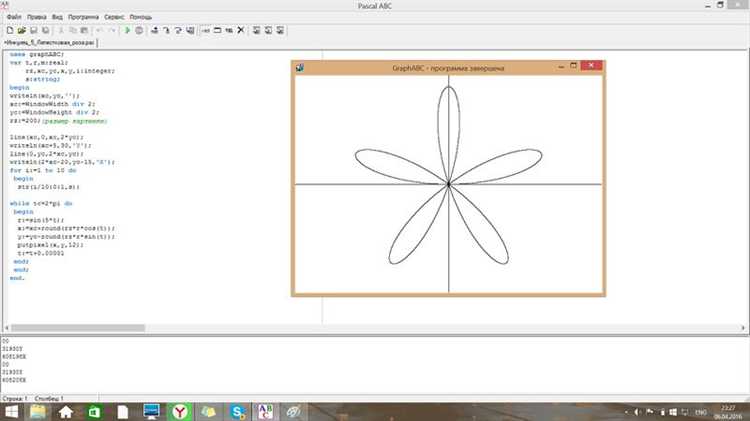
Для начала, лучше всего создать специальную папку для ваших программ на Pascal. Например, в каталоге «Документы» можно создать папку «Pascal_Programs». Это будет логичный и легко доступный путь для всех ваших будущих проектов. Также стоит организовать подкаталоги по темам или курсам, если вы работаете над несколькими проектами одновременно. Например, можно создать папки «Урок 1», «Урок 2» или «Проект_А» и «Проект_Б».
Важно помнить, что место для сохранения программы должно быть доступно и простое в использовании. Использование слишком длинных путей с большим количеством вложенных папок может привести к неудобству при поиске программы. Особенно это актуально, если вы работаете с большим количеством файлов. Лучше выбрать короткий и интуитивно понятный путь для хранения.
Учитывайте пространство на диске. Если вы планируете работать с большими проектами, убедитесь, что выбранный диск имеет достаточное количество свободного места для хранения всех файлов, включая будущие расширения программы. Это также важно, чтобы избежать ошибок при сохранении, если место на диске исчерпано.
Не забывайте также о регулярном резервном копировании важных проектов. Для этого можно использовать внешние накопители или облачные сервисы, что обеспечит дополнительную безопасность ваших данных и упростит доступ к программам с разных устройств.
В конце концов, правильный выбор места для сохранения программы в Pascal ABC зависит от ваших предпочтений и удобства. Главное – поддерживать порядок, чтобы в любой момент легко найти нужный проект без лишних поисков.
Как сохранить изменения в уже существующем файле программы
Для сохранения изменений в уже существующем файле программы в Pascal ABC выполните несколько простых шагов. После того как вы внесли необходимые корректировки в код, нажмите сочетание клавиш Ctrl + S или выберите в меню Файл пункт Сохранить. Это действие обновит текущий файл с внесёнными изменениями.
Если вы хотите сохранить программу под новым именем или в другом месте, используйте команду Сохранить как, которая открывает диалоговое окно для выбора места сохранения и нового имени файла. Введите нужное имя файла и выберите папку для сохранения.
Важно убедиться, что файл сохраняется в формате .pas, так как это стандартное расширение для исходных файлов Pascal ABC. Программа автоматически предложит это расширение, если вы не укажете его вручную.
Также имейте в виду, что если файл открыт в нескольких редакторах или на нескольких устройствах, изменения могут не сохраниться, если файл не был закрыт корректно в одном из них. Рекомендуется всегда проверять, что файл не используется другими процессами.
Как использовать горячие клавиши для быстрого сохранения в Pascal ABC
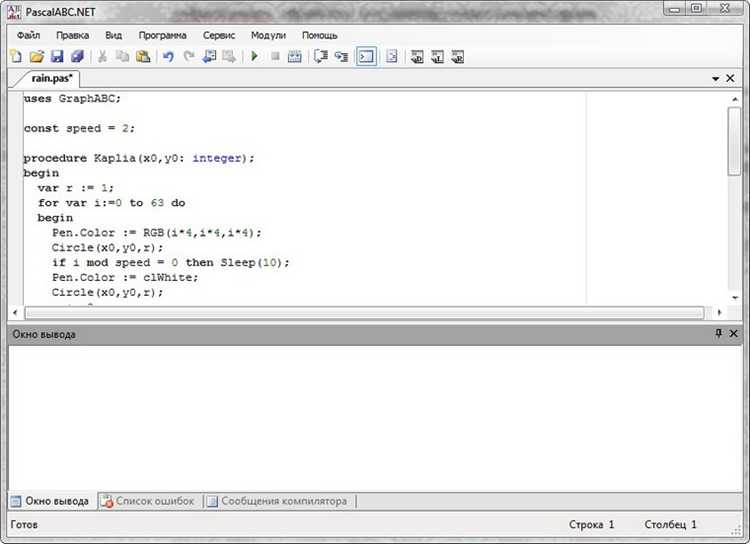
Если вы работаете с несколькими файлами или проектами, комбинация Ctrl + Shift + S позволяет сохранить все открытые файлы в вашем проекте сразу. Это особенно полезно при работе с крупными проектами, чтобы избежать забывания о сохранении отдельных частей кода.
Кроме того, горячая клавиша Ctrl + Z используется для отмены последнего изменения, а Ctrl + Y – для его восстановления. Эти клавиши не напрямую сохраняют изменения, но они позволяют быстро откатить изменения, прежде чем вы их сохраните, если вы ошиблись.
При работе в Pascal ABC важно помнить, что сочетания клавиш могут немного отличаться в зависимости от настроек вашей операционной системы и самой программы. В стандартной конфигурации, однако, указанные комбинации клавиш являются наиболее удобными и часто используемыми для быстрой работы с сохранением кода.
Как настроить автосохранение в Pascal ABC
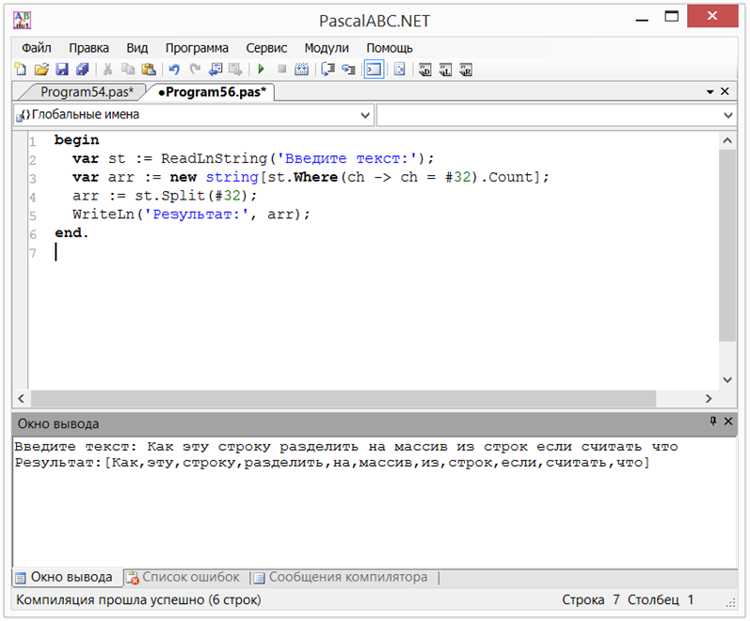
Для настройки автосохранения в Pascal ABC, необходимо воспользоваться встроенными параметрами редактора. Эта функция позволяет автоматически сохранять ваш код через заданные интервалы времени, что исключает потерю данных в случае сбоя программы или компьютера.
Шаг 1: Откройте Pascal ABC. Перейдите в меню «Настройки» в верхней панели и выберите пункт «Настройки редактора». Это откроет окно с различными параметрами для работы с текстом программы.
Шаг 2: В открывшемся окне найдите раздел «Автосохранение». Здесь вам будут предложены несколько параметров для конфигурации этой функции.
Шаг 3: Активируйте опцию «Включить автосохранение» и установите интервал времени, через который программа будет автоматически сохранять файл. Рекомендуется установить интервал не более 5 минут, чтобы минимизировать риск потери данных.
Шаг 4: Выберите место, где будут храниться временные файлы автосохранения. По умолчанию это может быть папка в системных каталогах, но вы можете изменить путь на более удобное место для быстрого доступа.
Шаг 5: Сохраните изменения, нажав на кнопку «ОК» или «Применить». Теперь ваша программа будет автоматически сохраняться в указанное место через заданные интервалы времени.
Совет: Использование функции автосохранения поможет вам избежать потерь данных при длительных сессиях работы с кодом. Также важно периодически сохранять проект вручную, чтобы не полагаться только на автоматическую систему.
Как избежать потери данных при закрытии Pascal ABC
Для предотвращения потери данных в Pascal ABC при закрытии программы необходимо соблюдать несколько простых, но эффективных рекомендаций.
Первое, что нужно делать – регулярно сохранять файл. Не стоит ожидать, что программа будет автоматически сохранять изменения. Используйте сочетание клавиш Ctrl + S для сохранения текущего состояния программы. Если ваша работа состоит из нескольких частей, можно создавать дополнительные копии проекта, чтобы всегда была доступна версия до последнего изменения.
Второе – используйте функцию автосохранения. Хотя Pascal ABC не имеет встроенной функции автосохранения, можно вручную настроить внешний редактор или написать небольшую программу, которая будет создавать резервные копии кода через определенные промежутки времени. Это поможет избежать потери данных при непредвиденном завершении работы.
Третье – избегайте закрытия программы без предварительного сохранения. Перед тем как завершить работу, всегда проверяйте, были ли сохранены все важные файлы. В некоторых случаях, при неожиданном закрытии программы, изменения могут быть утеряны, и восстановить их не получится.
Четвертое – используйте версии контроля. Например, система контроля версий, такая как Git, поможет вам отслеживать изменения и вернуться к предыдущим версиям программы в случае необходимости. Это особенно полезно при работе над большими проектами или если вы работаете в команде.
Пятое – после завершения работы всегда закрывайте программу корректно через меню. Закрытие с помощью крестика на верхней панели может привести к случайному завершению работы без предупреждения о незасохраненных данных.
Вопрос-ответ:
Как сохранить текст программы в Pascal ABC?
Чтобы сохранить текст программы в Pascal ABC, нужно выполнить несколько простых шагов. Сначала откройте редактор в программе Pascal ABC. Затем, после написания кода, выберите в меню «Файл» пункт «Сохранить как». Вам нужно будет выбрать место на вашем компьютере, куда будет сохранен файл, и указать имя файла с расширением .pas. После этого нажмите «Сохранить», и ваш код будет сохранен на компьютере.
Могу ли я сохранить файл программы в другой папке, не в той, где он был открыт?
Да, вы можете сохранить файл в любую папку на вашем компьютере. Для этого выберите пункт «Сохранить как» в меню «Файл». В открывшемся окне проводника выберите папку, куда хотите сохранить файл. Укажите имя файла и нажмите «Сохранить». Так файл будет сохранен в выбранном вами месте.
Как изменить имя файла при сохранении программы в Pascal ABC?
Для изменения имени файла при сохранении программы, после того как вы выбрали пункт «Сохранить как» в меню «Файл», откроется окно для выбора места сохранения. В этом окне в строке «Имя файла» вы можете ввести новое имя для вашего файла. Убедитесь, что расширение файла остается .pas, и после ввода имени нажмите «Сохранить». Это изменит имя файла, не затрагивая содержимое программы.
Что делать, если при сохранении программы в Pascal ABC не удается найти нужную папку?
Если вы не можете найти нужную папку при сохранении программы, попробуйте воспользоваться поиском. В окне проводника, которое откроется при выборе «Сохранить как», есть строка поиска. Введите название папки или путь к ней, и проводник поможет вам найти нужное место. Если папка не существует, вы можете создать ее вручную, нажав на кнопку «Создать папку» и указав ее название. После этого вы сможете сохранить файл в новую папку.